TTEP.CN > 故障 >
win10系统热点自动关闭了怎么办 win10移动热点经常自动关闭的解
win10系统热点自动关闭了怎么办 win10移动热点经常自动关闭的解决办法 我们在使用电脑的时候,总是会遇到很多的电脑难题。win10系统是微软新推出不久的,也是被大多数人使用的系统,也许是因为win10系统推出的时间比较短,可能对win10系统操作还不太熟悉,下面为大家推荐了win10系统热点自动关闭的解决方案,有兴趣的人可以跟小编一起去看看。
1、在win10开始菜单栏了找到“设置”,进入设置界面,在设置界面里找到“网络和Internet”。
2、在找到的“网络和Internet”上面选择“移动热点”进行点击。
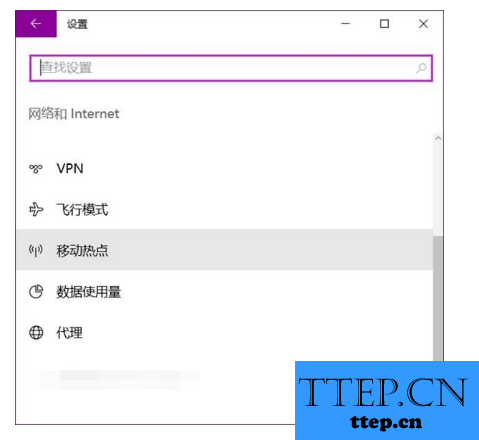
3、点击“编辑”修改热点的网络名称和网络密码,修改好后进行保存,保存后回到这个界面,点击“与其他设备共享我的Internet连接”下的滑动开关至“开”。
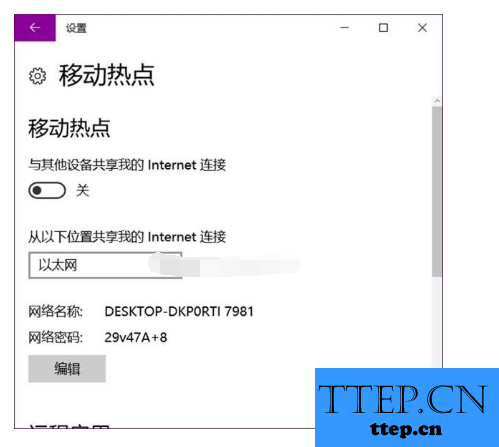
4、之后热点共享便打开了,如果有一定时间内没有连接上,系统将会自动将共享热点给关闭掉。自此,还需要一定的调整,这时候你需要在我的电脑出点击鼠标右键,选中“管理”。
5、在设备管理器中找到你的无线网卡。
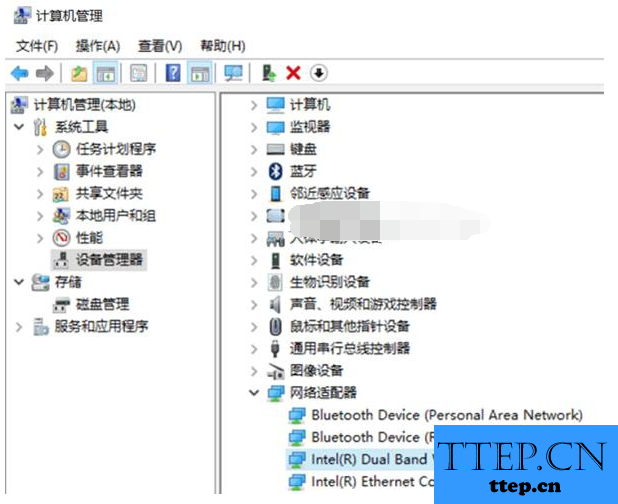
6、双击你的无线网卡会跳出属性对话框,然后切换到“电源管理”中,取消“允许计算机及关闭此设备以节约电源”的勾选。

7、在开始菜单中,输入“电源”进入设置界面,找到“睡眠”选择“从不”便可以,如果你接通电池小编建议你还是选择默认为好。
以上便是小编向大家介绍的如何解决win10系统热点自动关闭的问题,大体上还是比较简单的,有需要的朋友们可以自己动手试试看,希望的方法能够帮助到大家。
1、在win10开始菜单栏了找到“设置”,进入设置界面,在设置界面里找到“网络和Internet”。
2、在找到的“网络和Internet”上面选择“移动热点”进行点击。
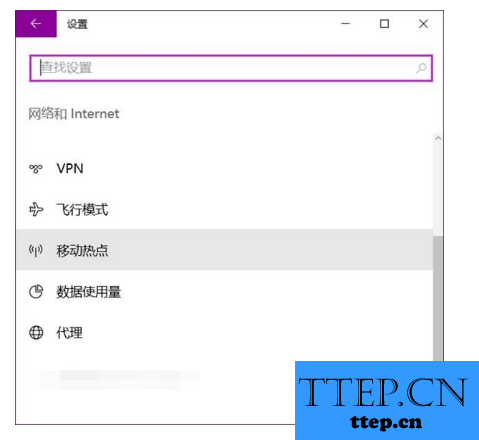
3、点击“编辑”修改热点的网络名称和网络密码,修改好后进行保存,保存后回到这个界面,点击“与其他设备共享我的Internet连接”下的滑动开关至“开”。
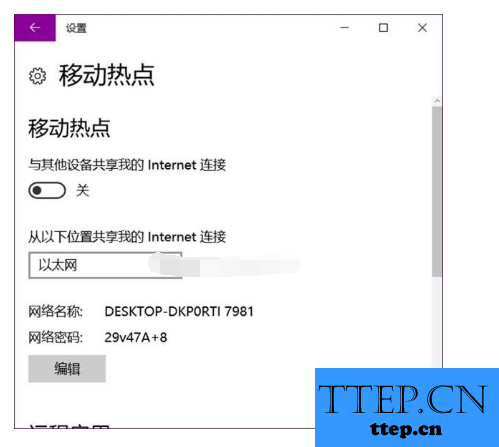
4、之后热点共享便打开了,如果有一定时间内没有连接上,系统将会自动将共享热点给关闭掉。自此,还需要一定的调整,这时候你需要在我的电脑出点击鼠标右键,选中“管理”。
5、在设备管理器中找到你的无线网卡。
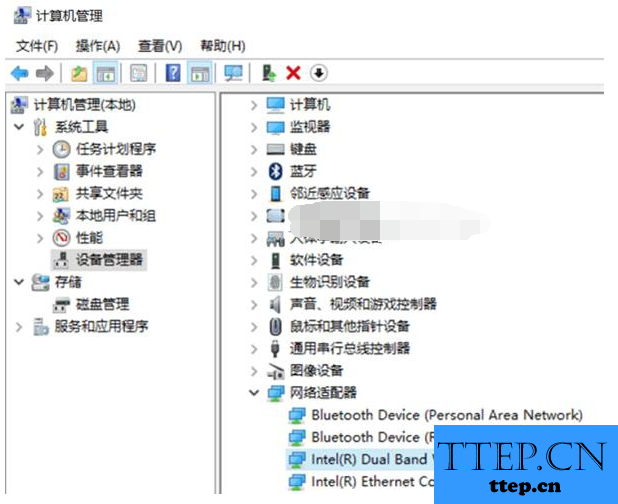
6、双击你的无线网卡会跳出属性对话框,然后切换到“电源管理”中,取消“允许计算机及关闭此设备以节约电源”的勾选。

7、在开始菜单中,输入“电源”进入设置界面,找到“睡眠”选择“从不”便可以,如果你接通电池小编建议你还是选择默认为好。
以上便是小编向大家介绍的如何解决win10系统热点自动关闭的问题,大体上还是比较简单的,有需要的朋友们可以自己动手试试看,希望的方法能够帮助到大家。
- 上一篇:wi10关机按钮不见怎么办 电脑win10的关机键不见了要怎么恢复
- 下一篇:没有了
- 最近发表
- 赞助商链接
